【Nacos系列教程】Nacos第一篇:本地搭建nacos环境
- Nacos
- 时间:2022-03-27 15:58
- 5581人已阅读
简介
nacos系列教程
🔔🔔🔔好消息!好消息!🔔🔔🔔
有需要的朋友👉:联系凯哥
nacos项目的git地址:https://github.com/alibaba/nacos/releases
直接在relases中找到对应的版本。凯哥使用当前最新的版本:1.4.3

tar.gz是Linux系统的;zip是Windows系统的。找到自己对应系统文件下载。凯哥这里就以Windows的为例。
下载nacos-server-1.4.3.zip文件后,进行解压。
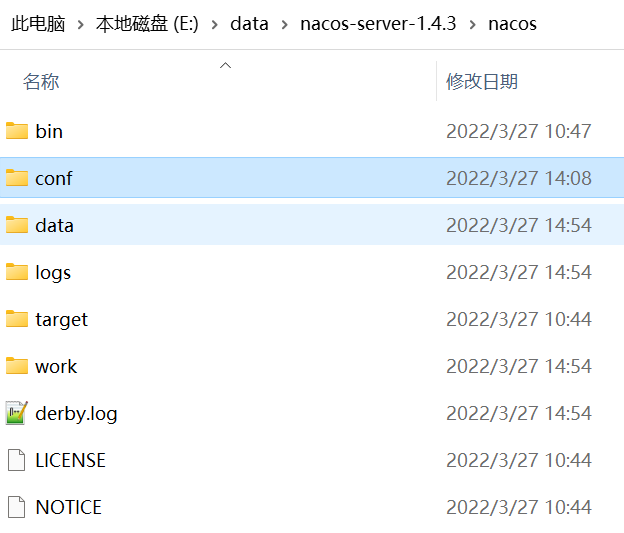
第一步:创建数据库及将对应数据库脚本执行。
数据库名字为:nacos
数据库脚本:nacos/conf/nacos-mysql.sql
需要注意:数据库编码使用的是utf8.如果使用其他编码格式可能会出现错误
修改数据库用户名、密码等。
修改配置文件位置:nacos/conf/application.properties
如下:

需要说明:
1:db.num这个是被注释掉的。这个必须放开。不然在启动nacos的时候,会提示db.num为null这个错误。
2:mysql相关配置修改成自己的
第二步:启动nacos
以Windows为例:
启动脚本在nacos/bin/startup.cmd
启动命令:starttup.cmd -m standalone
如下图:

启动如下图:
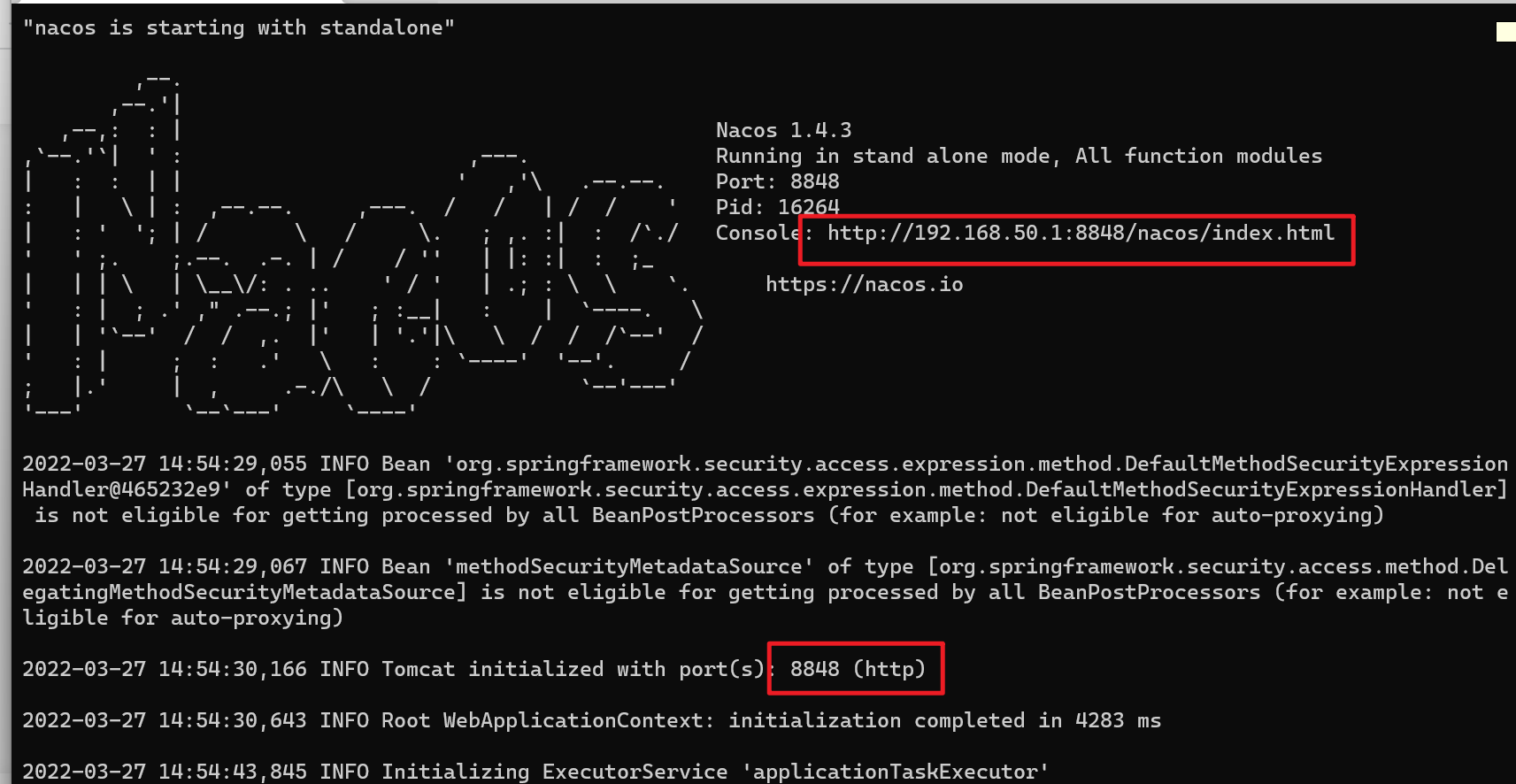
第三步:访问测试
访问url:http://localhost:8848/nacos/#/login
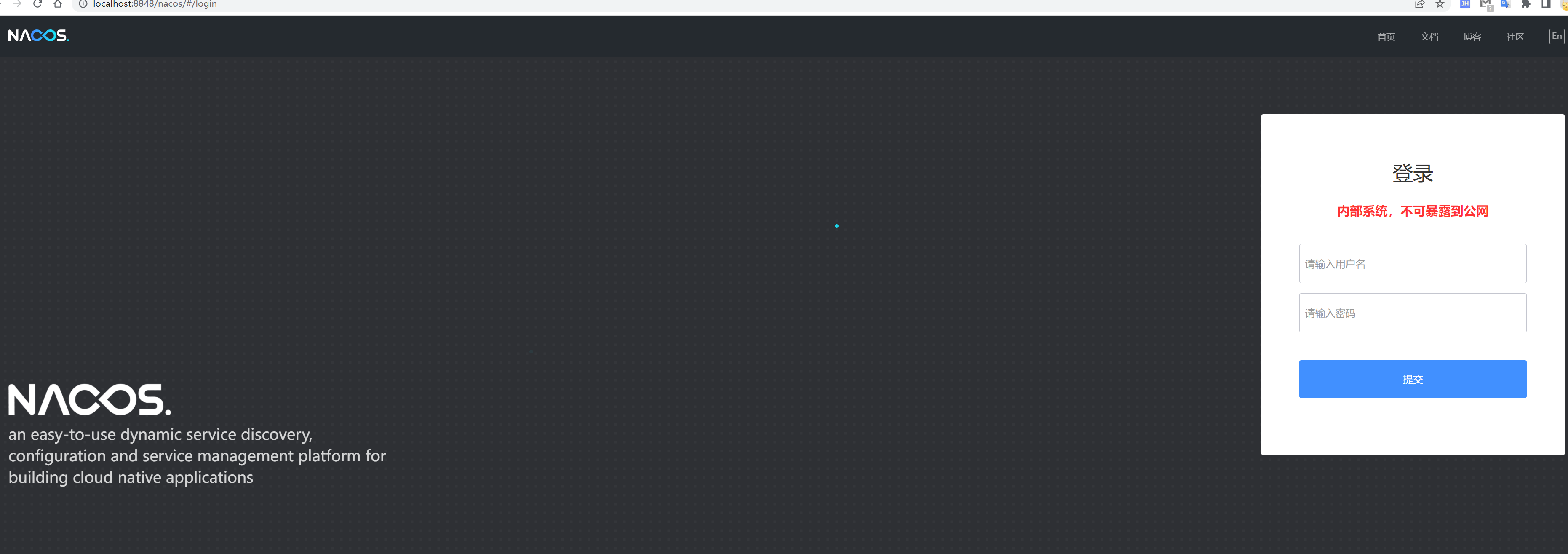
账号密码都是:nacos
登录成功之后,就可以进行配置了。
接下来,咱们先以nacos作为配置中心来演示